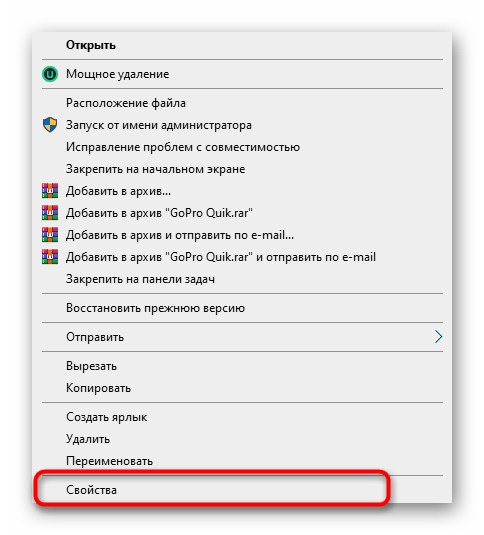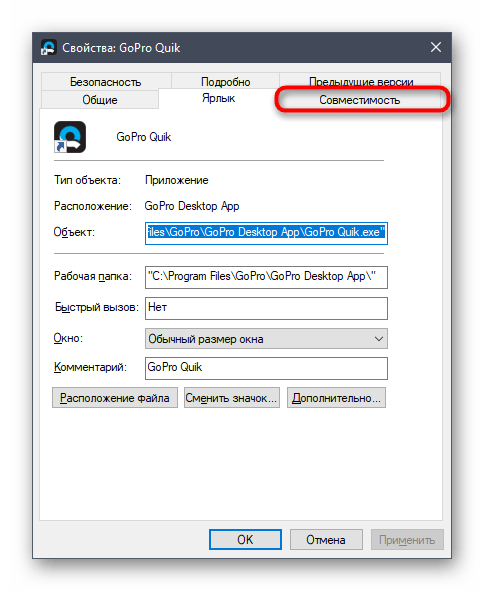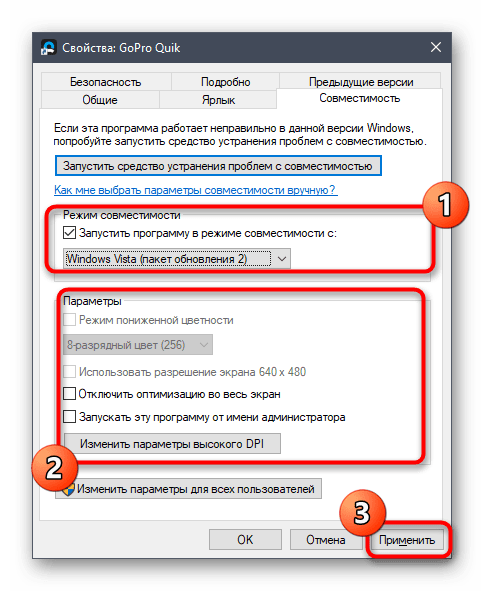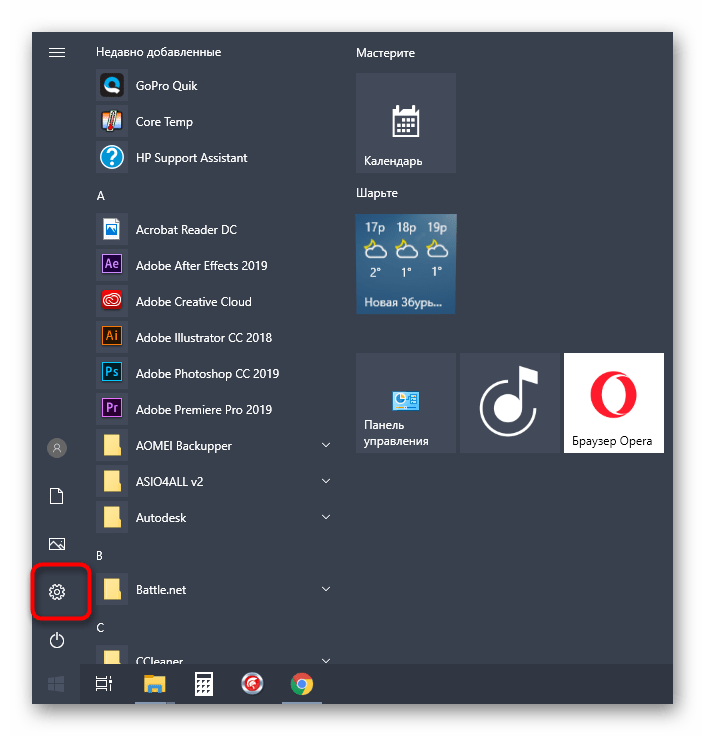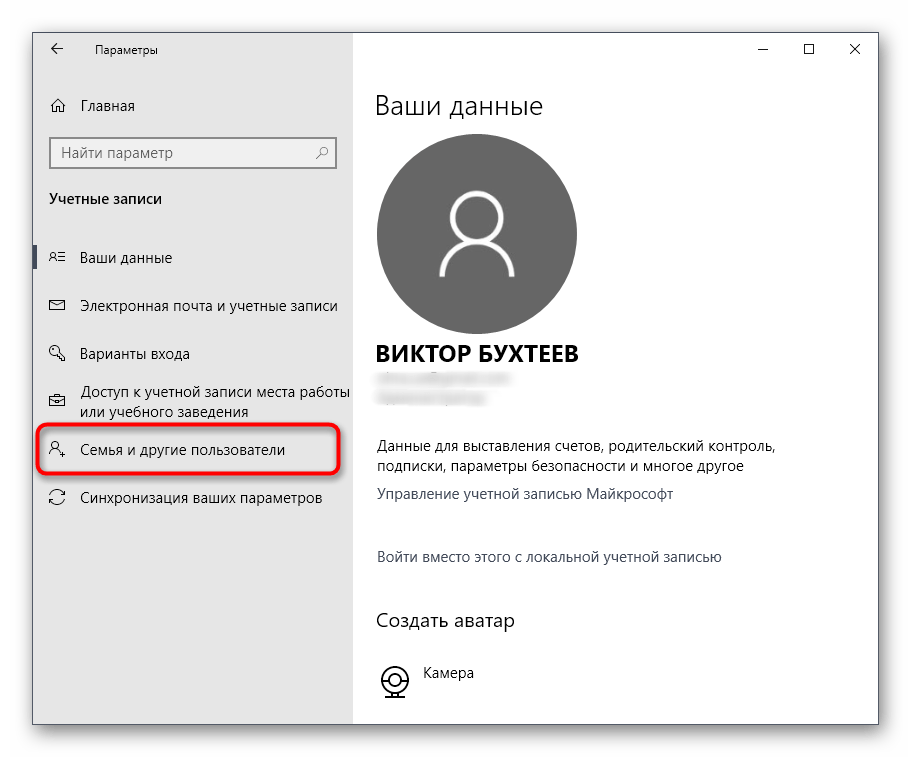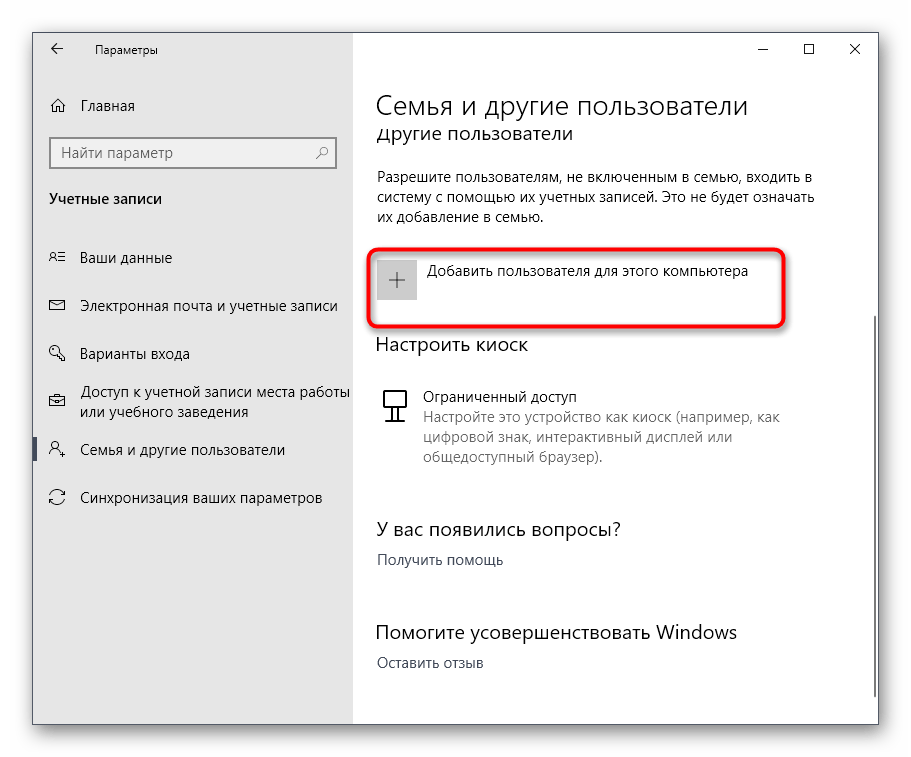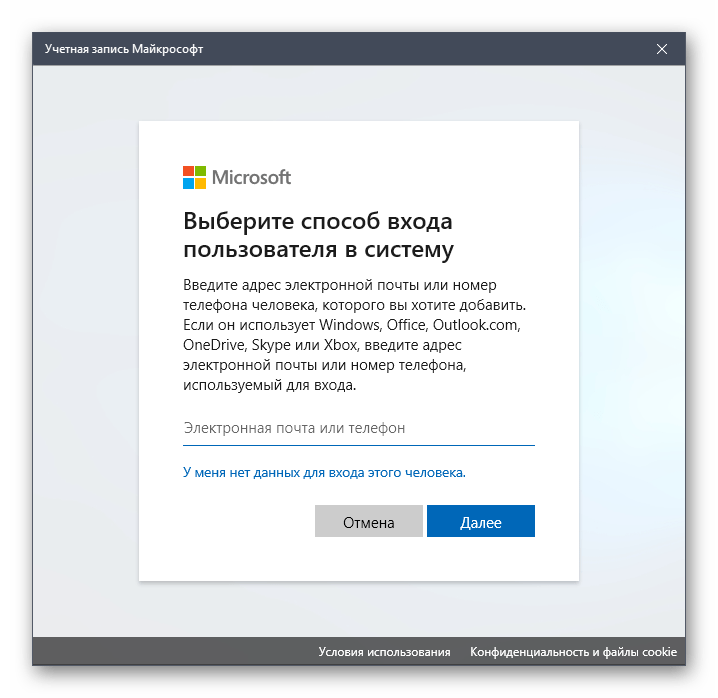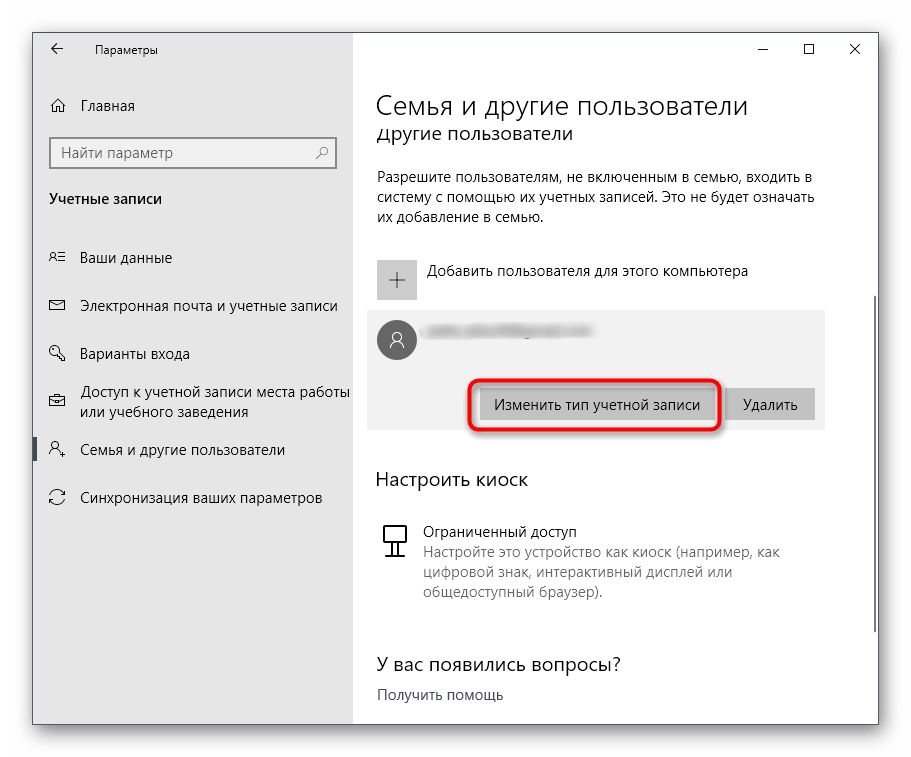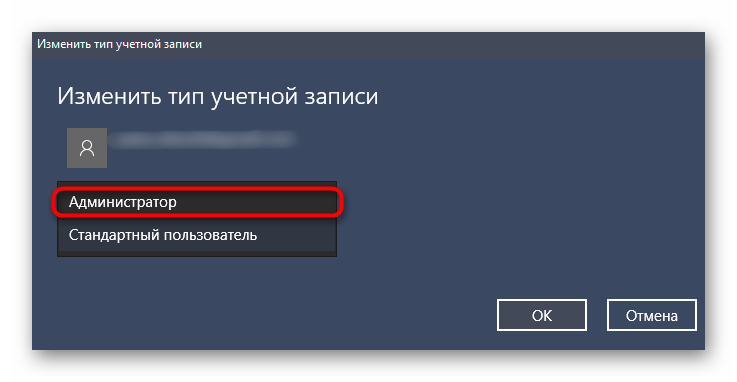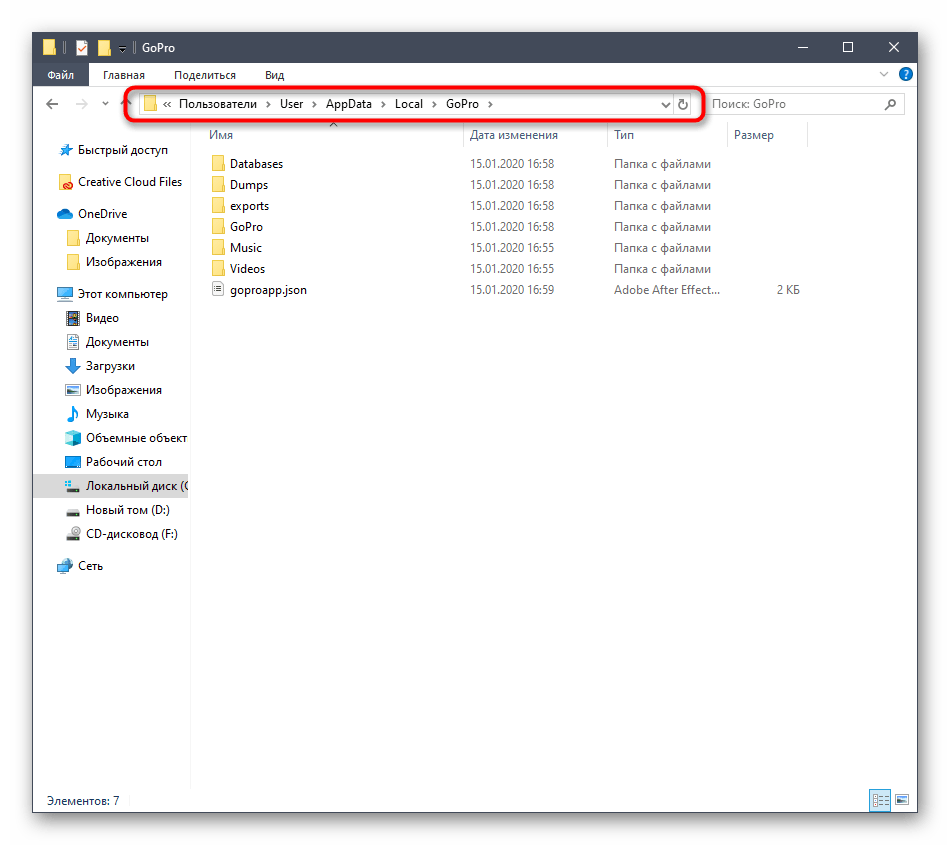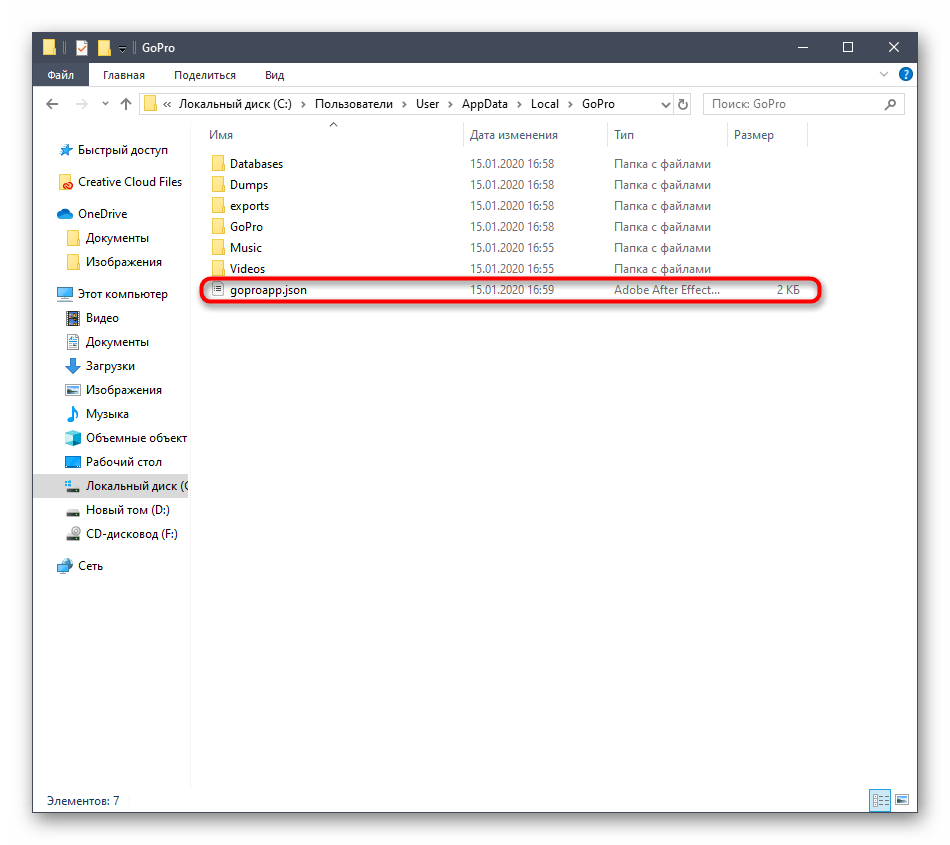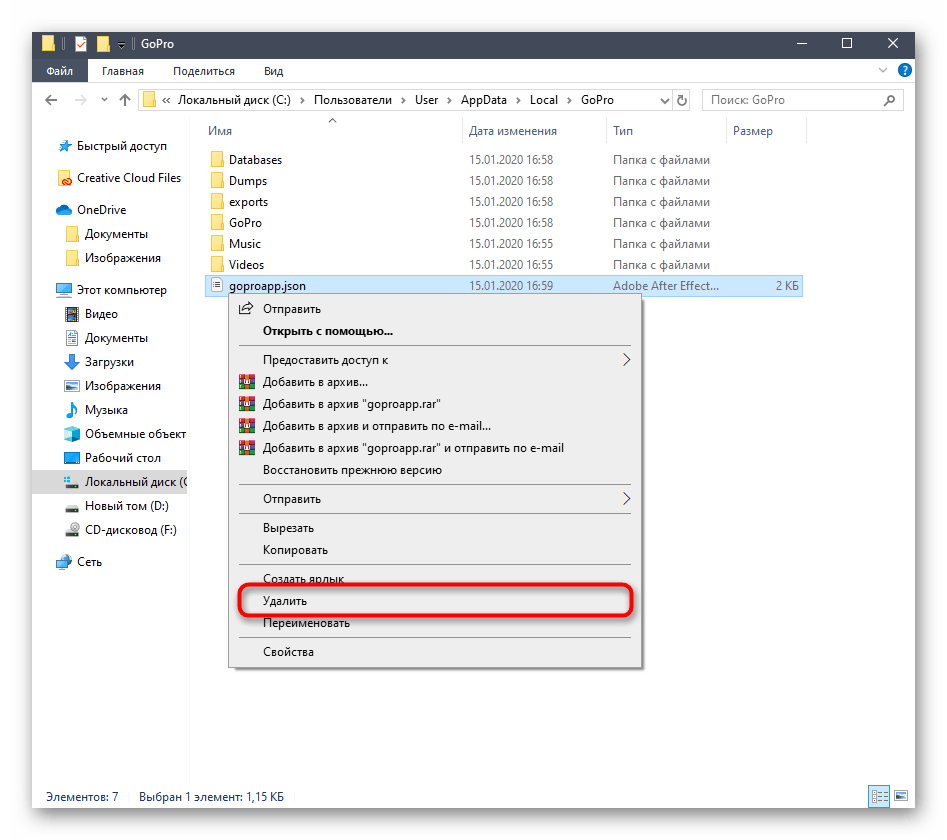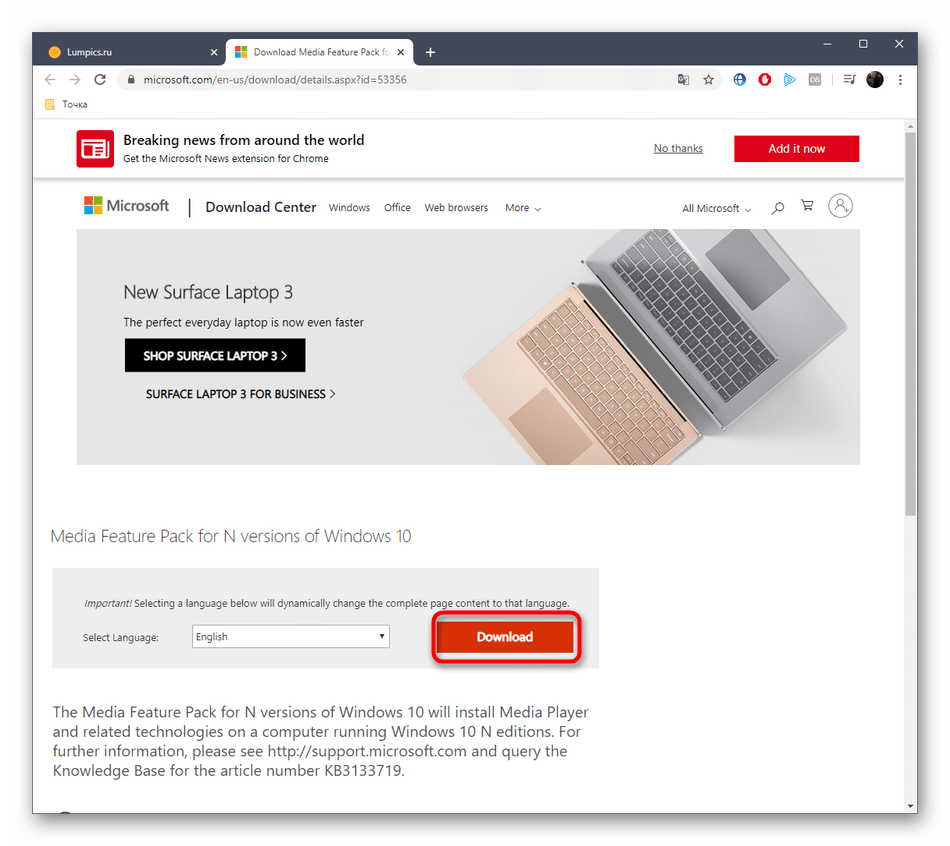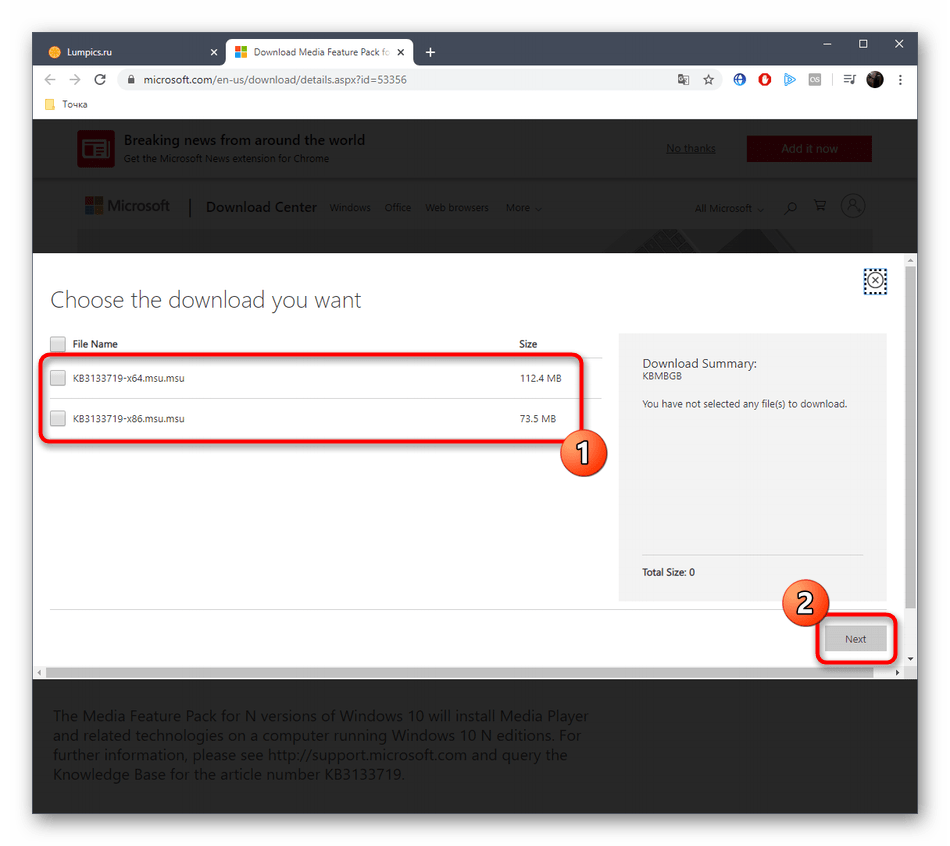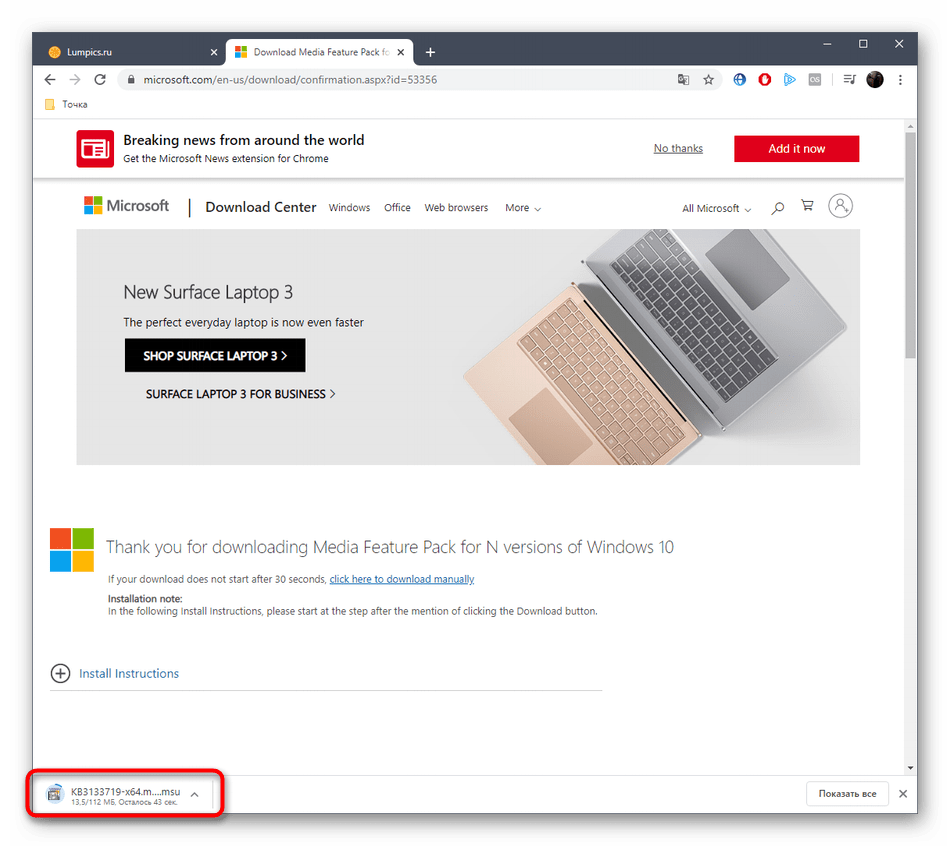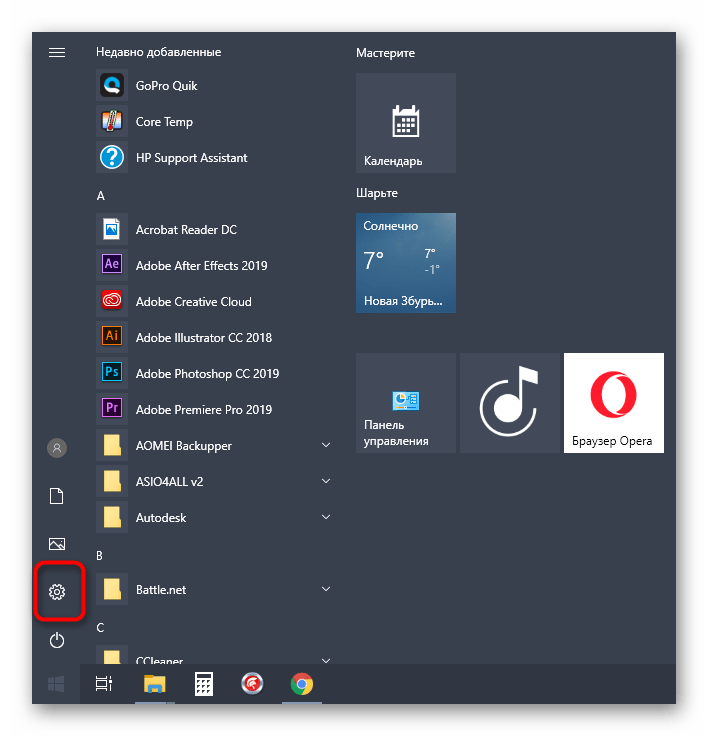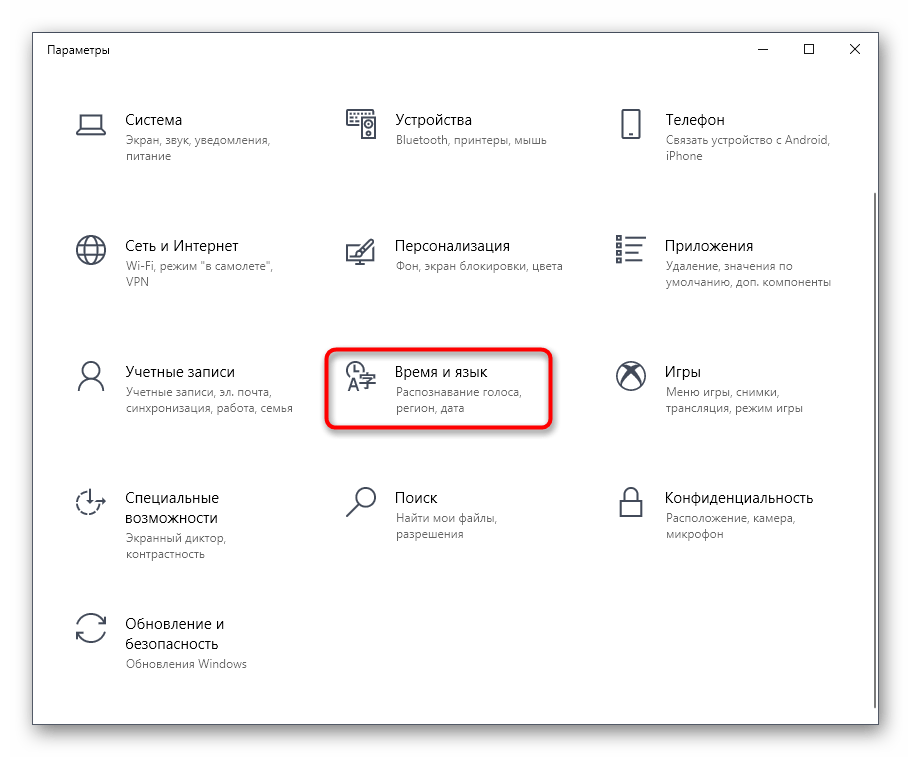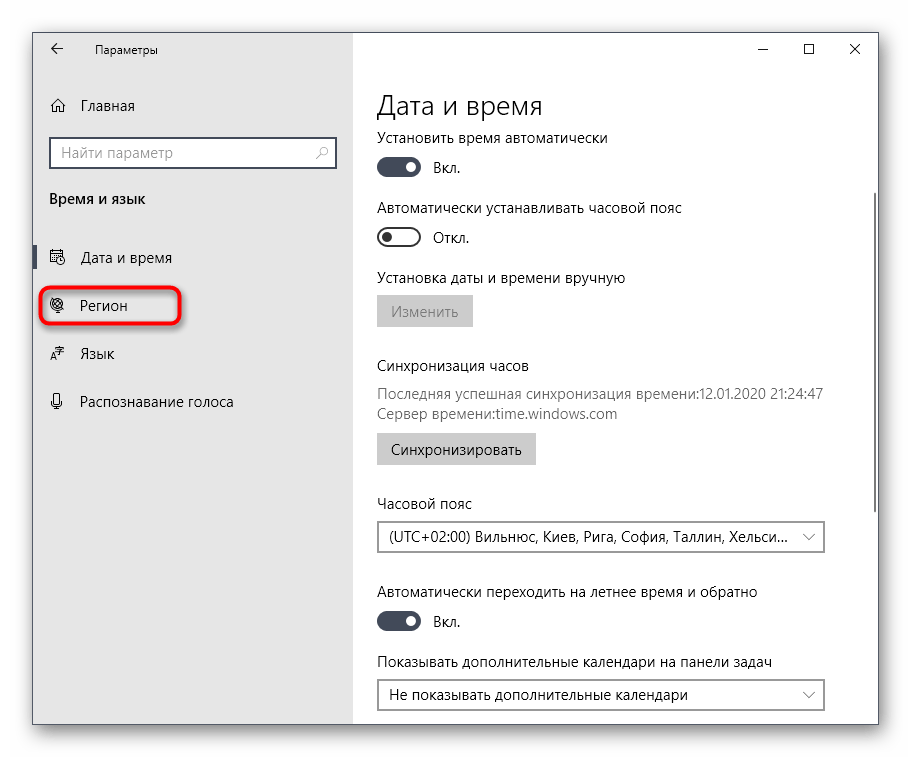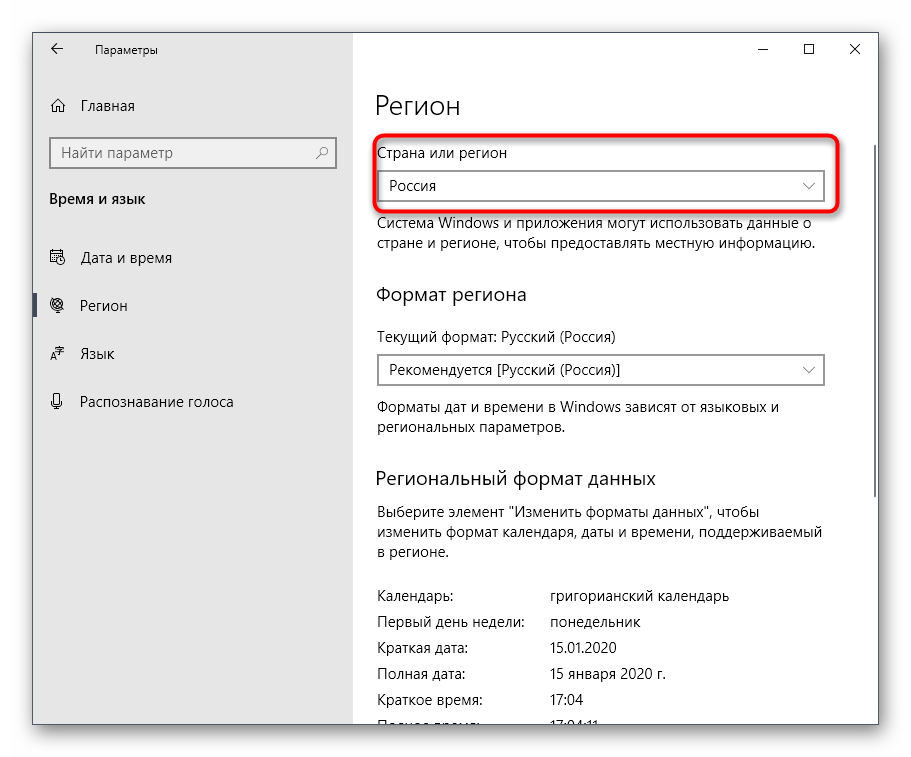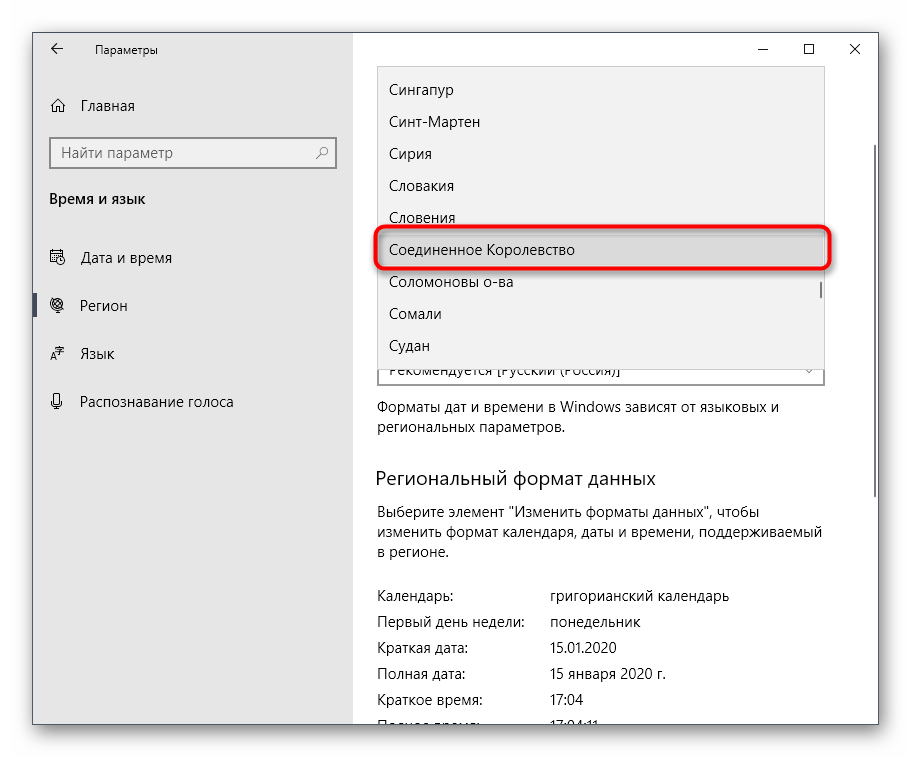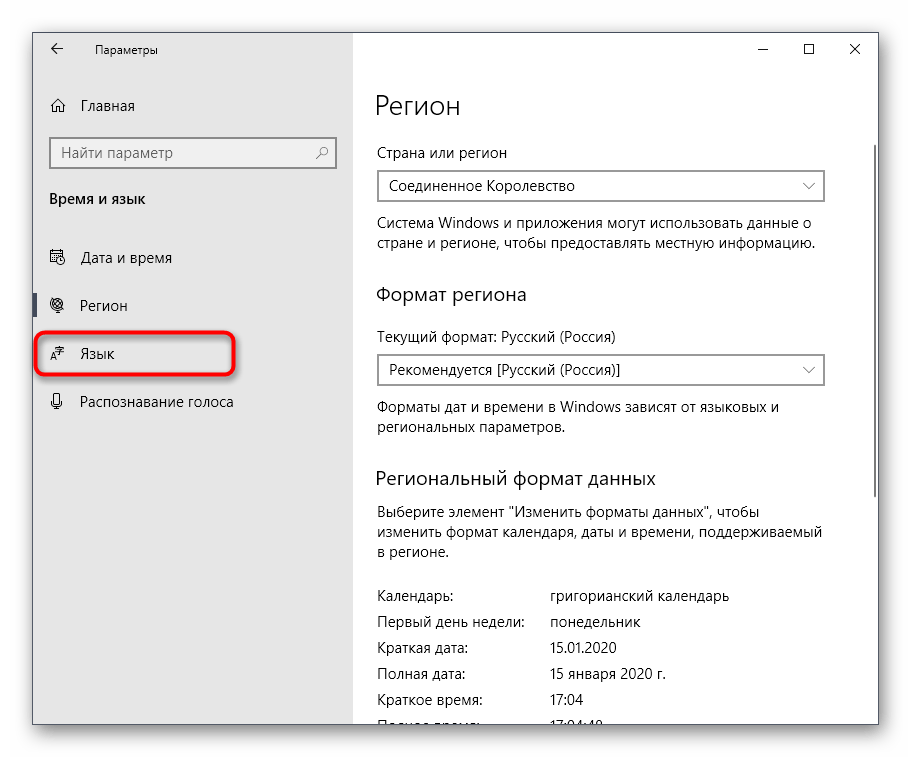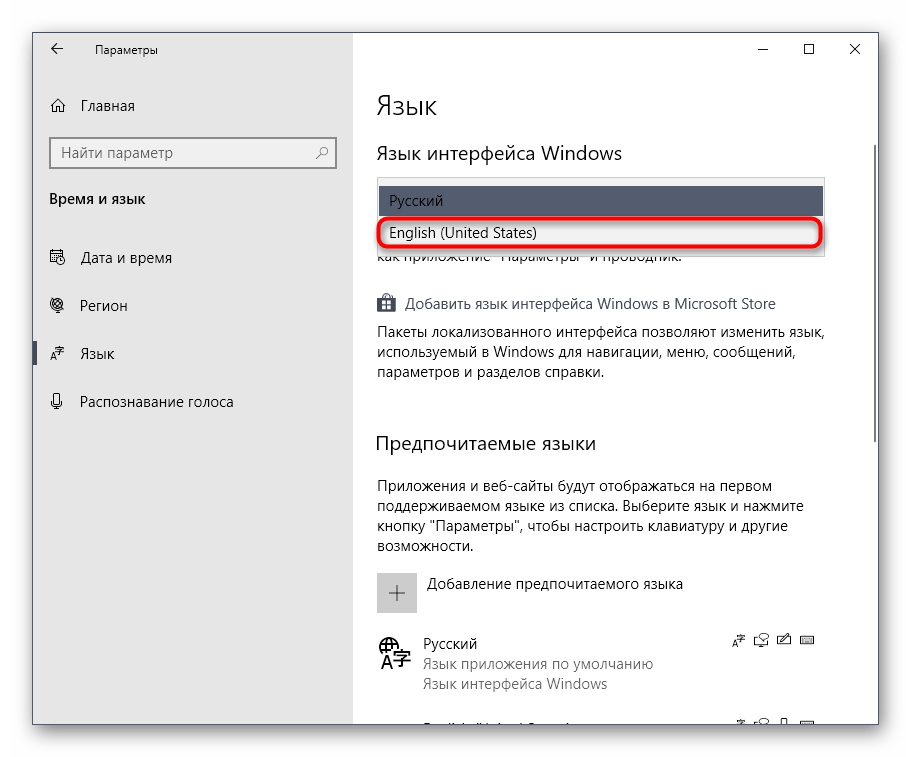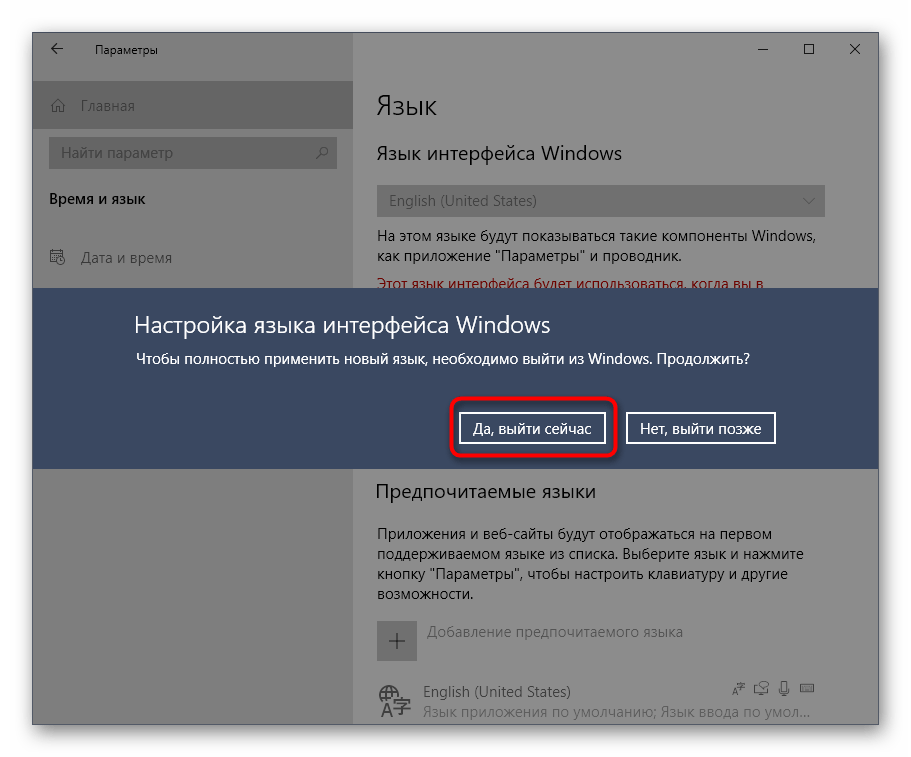- Quik 2.7.0 — видеоредактор GoPro
- Информация о программе
- Описание
- Решение проблем с запуском GoPro Quik Desktop в Windows 10
- Решаем проблемы с запуском GoPro Quik Desktop в Windows 10
- Способ 1: Запуск в режиме совместимости
- Способ 2: Создание нового пользователя с правами администратора
- Способ 3: Установка Media Feature Pack
- Способ 4: Смена региона и языка в Windows 10
- Quik для Windows
- GoPro Quik Desktop
Quik 2.7.0 — видеоредактор GoPro
Информация о программе
Описание
Quik — программа, разработанная специально для владельцев экшн-камер GoPro. С ее помощью вы сможете загружать видео с камеры, редактировать его и осуществлять экспорт в социальные сети или хостинги. Софт имеет приятную графическую оболочку и русскоязычный интерфейс.
Quik упрощает импорт файлов с устройства. При необходимости вы можете настроить автоматическое сохранение видеороликов на жесткий диск ПК после подключения камеры. В программу Quik встроен видеоредактор, позволяющий обрезать, склеивать или добавлять различные эффекты и фильтры к видео. Например, пользователь может замедлить определенный фрагмент или, наоборот, ускорить время. Наличие проигрывателя позволит оператору посмотреть качество готового материала. Софт поддерживает быструю загрузку файлов в социальные сети.
Кроме загрузки и обработки видео Quik позволяет обновлять прошивку камеры. При подключении устройства к ПК софт автоматически определяет версию программного обеспечения на GoPro и предлагает обновления в случае необходимости.
Главные функции видеоредактора Quik 2.7.0:
- Автоматический импорт файлов с камеры на ПК;
- Быстрая загрузка видеороликов в аккаунты социальных сетей;
- Поиск и обновление прошивок видеокамеры;
- Видеоредактор;
- Синхронизация с облачным хранилищем GoPro Plus;
Программное обеспечение работает на 64 битных операционных систем Windows 7 и выше.
Решение проблем с запуском GoPro Quik Desktop в Windows 10
Quik Desktop — фирменное решение от компании GoPro, которое предназначено для работы с материалами, снятыми на камеры от этого же производителя. Здесь их можно редактировать, публиковать и производить другие изменения с помощью встроенных опций. Однако некоторые пользователи могут столкнуться с проблемами, возникающими при попытке запуска Quik Desktop в Windows 10. Существует четыре метода решения этой неполадки. Далее мы хотим детально разобрать их все, чтобы каждый юзер справился с этой проблемой.
Решаем проблемы с запуском GoPro Quik Desktop в Windows 10
Чаще всего неполадку вызывают нестандартные языковые настройки операционной системы, что связано с не совсем корректным функционированием самого программного обеспечения. Однако этот способ решения считается самым длительным и неудобным из-за надобности смены языка интерфейса, поэтому мы предлагаем начать с более легких вариантов, проверяя их эффективность. Если первый метод не помог, просто переходите к следующему, чтобы путем перебора отыскать правильное исправление.
Способ 1: Запуск в режиме совместимости
Начнем с рекомендаций от разработчиков, которые опубликованы на официальном сайте. Первая из них подразумевает включение режима совместимости с предыдущими версиями ОС, чтобы запуск был осуществлен корректно. Для этого потребуется выполнить такие действия:
- Щелкните ПКМ по значку программы и в контекстном меню выберите пункт «Свойства».
Переместитесь на вкладку «Совместимость».
Отметьте маркером пункт «Запустить программу в режиме совместимости с:» и во всплывающем списке укажите «Windows Vista (пакет обновления 2)». По желанию можно попытаться установить и дополнительные параметры, если это изменение не принесло должного эффекта. По завершении конфигурации нажмите на «Применить» и переходите к проверке способа.
В случае нерезультативности данного способа рекомендуется вернуть все измененные параметры в состояние по умолчанию, чтобы в будущем это не повлияло на запуск Quik Desktop. После этого приступайте к реализации следующего метода.
Способ 2: Создание нового пользователя с правами администратора
Из-за каких-то внутренних проблем Quik Desktop, не объясняемых разработчиками, иногда запуск приложения невозможен из-за учетной записи администратора. Они рекомендуют создать новый профиль и присвоить ему соответствующие права, что выглядит так:
- Откройте меню «Пуск» и выберите там «Параметры».
Перейдите в раздел «Учетные записи».
Здесь нажмите по кнопке «Добавить пользователя для этого компьютера».
Войдите в учетную запись с помощью электронной почты или следуйте инструкциям по ее созданию, которые отобразятся в этом же окне.
После успешного добавления юзера в его строке щелкните по кнопке «Изменить тип учетной записи».
В появившейся форме воспользуйтесь всплывающим списком, где укажите «Администратор» и подтвердите действие.
Далее потребуется удалить один из файлов, связанных с рассматриваемым ПО в пользовательских папках текущей учетной записи. Для этого перейдите по пути C:\Users\ИМЯ_ПОЛЬЗОВАТЕЛЯ\AppData\Local\GoPro .
Отыщите в папке назначения объект goproapp.json и нажмите по нему ПКМ.
В появившемся контекстном меню вас интересует пункт «Удалить».
Теперь стоит завершить текущий сеанс и войти в систему под учетной записью только что созданного пользователя. Обязательно запускайте Quik Desktop от имени администратора, чтобы проверить, была ли решена проблема.
Способ 3: Установка Media Feature Pack
Для рассматриваемой операционной системы имеется отдельный набор файлов под названием Media Feature Pack for N versions of Windows 10. Он добавляет важные компоненты, отвечающие за взаимодействие с мультимедийными данными. В некоторых случаях их отсутствие может провоцировать проблемы с запуском Quik Desktop, поэтому давайте загрузим нужный инсталлятор.
- Воспользуйтесь указанной выше ссылкой, чтобы перейти на страницу загрузки. Там нажмите по кнопке «Download».
Выберите версию установщика, которая будет соответствовать разрядности операционной системы, а затем щелкните на «Next».
Ожидайте завершения скачивания исполняемого файла, а затем запустите его удобным образом, например, через раздел «Загрузки» в браузере.
Отобразится отдельное окно инсталляции, где от вас требуется только следовать инструкциям. Затем перезагрузите компьютер, чтобы все изменения вступили в силу, и проверьте действенность этого варианта.
Способ 4: Смена региона и языка в Windows 10
Теперь переходим к самому основному способу, о котором мы говорили еще в начале статьи. Его суть заключается в смене региона и языка на английский, что поможет устранить неполадки с запуском программного обеспечения.
- Откройте «Пуск» и перейдите в «Параметры».
Здесь выберите раздел «Время и язык».
Задействуйте панель слева, чтобы переместиться в категорию «Регион».
В разделе «Страна или регион» раскройте всплывающий список.
Укажите «Соединенное Королевство».
Далее потребуется перейти в «Язык».
В списке языков интерфейса выберите «English (United States)».
Подтвердите переход на новую локализацию, перезагрузив текущий сеанс операционной системы.
После перезагрузки Виндовс переходите к запуску ПО. В некоторых случаях после успешного запуска Quik Desktop можно вернуться на привычный регион и язык интерфейса, но тогда работоспособность софта не гарантируется.
Это были все методы, способные помочь решить проблему с работоспособностью Quik Desktop в Windows 10. Как видно, каждый из них имеет разный алгоритм действий и сложность реализации, поэтому мы предлагаем начать с первого и самого простого варианта, постепенно переходя к следующим в случае неэффективности.
Quik для Windows
Quik — это фирменная утилита-видеоредактор для Windows 10, с помощью которой владельцы экшн камер GoPro могут перенести на компьютер записанные видеоролики и фотографии, обрезать и смонтировать видео, добавить фотографии снятые в режиме таймлапс и фоновую звуковую дорожку.
Если вы часто и много снимаете или используете карту памяти небольшого объёма, чаще подключайте к компьютеру камеру или картридер с SD-картой, чтобы Quik автоматически импортировал отснятый материал и освободил место для дальнейшей записи. Все импортированные файлы систематизируются, чтобы в дальнейшем вы могли быстро отобрать наиболее удачные видео и фотографии, в несколько кликов синхронизировать их со звуковой дорожкой и опубликовать готовый видеоклип в Facebook, на YouTube и других социальных сетях.
Говоря о возможностях редактирования видео в Quik, кроме обычного обрезания и склеивания фрагментов видео, пользователям доступно множество фильтров, стикеров, анимированых постеров и эффектов, например, эффект замедления времени. В режиме покадрового просмотра видеоредактор Quik помогает отбирать наиболее удачные моменты и выделять их с помощью специальной метки HiLight, чтобы быстро перейти к понравившемуся кадру, отредактировать его и опубликовать. Так же с помощью Quik можно монтировать уникальные видео из фотографий, снятых в режиме таймлапс или серийной съёмки.
Если вы используете камеру HERO5 серии Black или более новую модель, которая поддерживает запись GPS-данных, вы можете добавить информацию о высоте, на которой проходила съёмка или скорости вашего перемещения прямо в видеосюжетах, чтобы сделать их более захватывающими.
В дополнение ко всем перечисленным возможностям, Quik выполняет функцию менеджера обновлений, помогая обновлять встроенное программное обеспечение не только самой камеры GoPro, но и пульта Remo и даже стабилизатора Karma Grip. Несмотря на то, что многие пользователи не верят в необходимость обновлений, мы рекомендуем своевременно устанавливать новые версии прошивок, в которых исправляются найденные баги и добавляются новые функции и улучшается производительность камеры.
GoPro Quik Desktop
GoPro Quik Desktop 2.7.0 LATEST
GoPro Quik Desktop 2021 full offline installer setup for PC 32bit/64bit
GoPro Quik Desktop makes it easy to access, edit and enjoy your GoPro photos and videos. Automatically import1 your footage and create awesome videos synced to music in just a few clicks. And with an optional GoPro Plus subscription, it’s even easier to create and share epic videos with Quik. You’ll have a huge variety of soundtracks to choose from, and you can auto-upload your photos and videos to the cloud to edit and enjoy on your phone—anytime, anywhere! With GoPro Quik for PC Desktop, you can import and enjoy your GoPro footage and create beautiful videos with just a few clicks. Easily transform your footage into awesome videos synced to music. Automatically import1 your photos and videos and share your best shots. Add gauges and graphs that show how fast, far, and high you went.
Editing made awesomely
Transform your GoPro footage into awesome videos with just a few clicks. Simply choose your favorite moments then pick the perfect soundtrack. Your video is automatically synced to the music and ready to share in seconds.
Access your photos + videos anywhere
When you subscribe to GoPro Plus, it’s even easier to create and share epic videos with Quik. You’ll unlock an expanded library of soundtracks, and you can auto-upload your photos and videos to the cloud to edit and enjoy on your phone—anytime, anywhere.
Import + enjoy your footage
Quik automatically imports1 the files from your camera or SD card and keeps all your GoPro photos and videos organized in one place. Find what you’re looking for fast, then get the right to editing and sharing your favorite shots.
Share with friends
Create short video clips that are perfect for posting to Facebook, YouTube™, and more. Or share your burst and time-lapse photo sequences as unique videos. You can also flip through a video frame by frame to find the best moment, then save a high-quality still image for easy sharing.
Show how fast, far + high you went
Add another layer to your story. Capture your GPS path, speed, elevation gain, and more with your HERO5 Black, then apply gauges and graphs to your videos that show off your stats as the action unfolds.
Includes GoPro Studio for advanced editing
Quik comes bundled with GoPro Studio for more advanced video editing, including drag-and-drop GoPro templates, slow-motion effects, and more.
Features and Highlights
- Add photos and time-lapse sequences to your videos, and see them come to life with panning effects
- Create awesome videos synced to music with just a few clicks
- Auto upload to the cloud and unlock additional soundtracks when you subscribe to GoPro Plus
- Add gauges and graphs to your videos that show how fast, far, and high you went
- Automatically import and organize your photos and videos
- Create and share short video clips
- Easily view and edit burst and time-lapse photos
- Update your GoPro products with the latest features for optimal performance
- Comes bundled with GoPro Studio for more advanced editing